Widgets são componentes que aparecem no formulário do Admin da Deco de forma correspondente as propriedades de um Bloco. Aqui está uma lista dos Widgets existentes:
TextArea
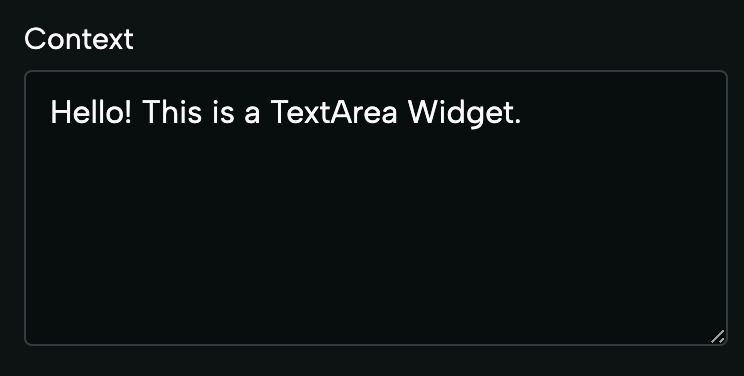
Este Widget é renderizado para campos de texto que usam a
Annotation de JSDoc de formatação especial
@format textarea. Exemplo:
export interface Props {
/**
* @format textarea
*/
context: string;
}CheckBox
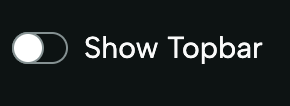
Este widget é renderizado para campos do tipo boolean. Exemplo:
export interface Props {
showTopbar: boolean;
}ImageUri
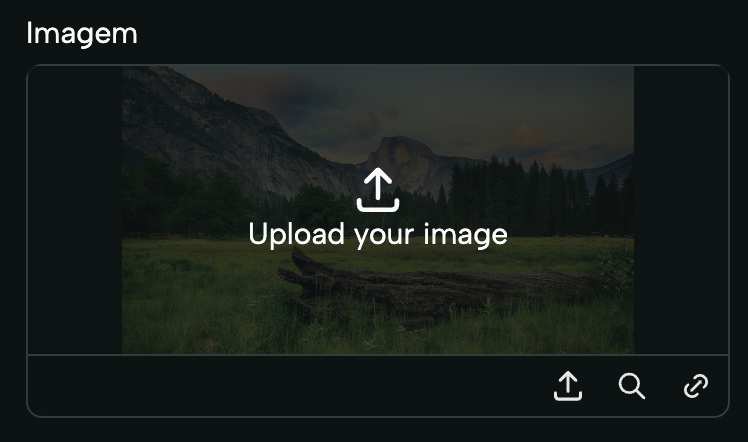
Este widget é renderizado para campos do tipo ImageWidget. Este tipo pode ser
importado de deco-cx/apps. Exemplo:
import { ImageWidget as Image } from "apps/admin/widgets.ts";
export interface Props {
imagem: Image;
}VideoUri
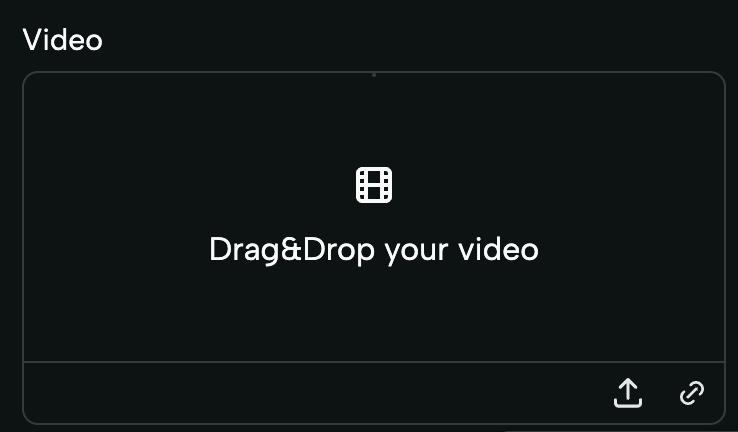
Este widget é renderizado para campos do tipo VideoWidget. Este tipo pode ser
importado de deco-cx/apps. Exemplo:
import { VideoWidget as Video } from "apps/admin/widgets.ts";
export interface Props {
video: Video;
}Section
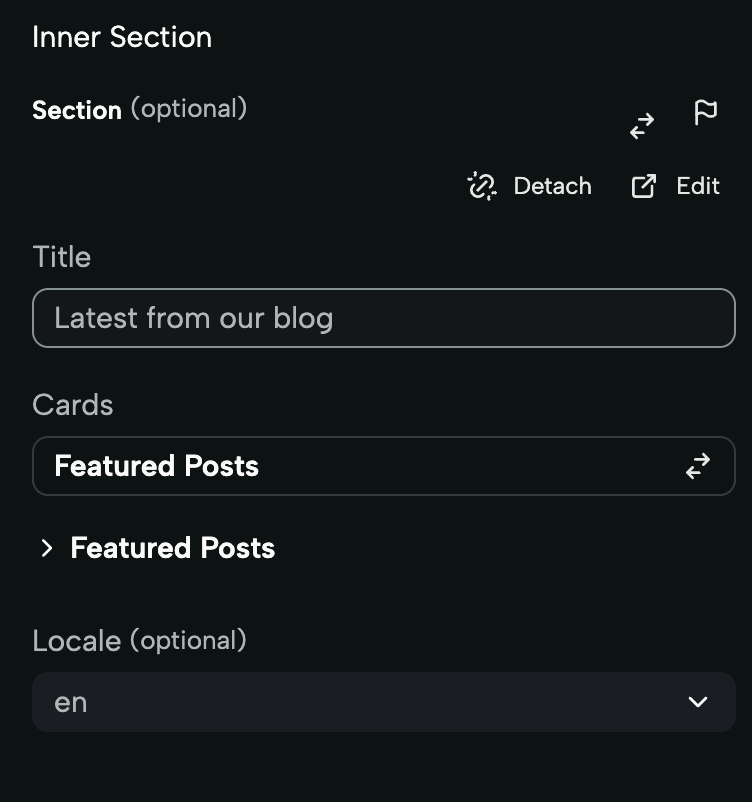
O widget Section é utilizado para criar Sections que podem receber outras
Sections como propriedades. Funciona de forma bem similar a receber outros
componentes por props.
Ao utilizar este campo, você pode selecionar qualquer Section do seu projeto. O formulário renderizado nesta widget toma forma do mesmo formulário que seria renderizado para a Section que foi selecionada.
Este widget é renderizado para campos do tipo Section. Este tipo pode ser
importado de deco-cx/apps. Exemplo:
import { Section } from "deco/blocks/section.ts";
export interface Props {
innerSection: Section;
}Select
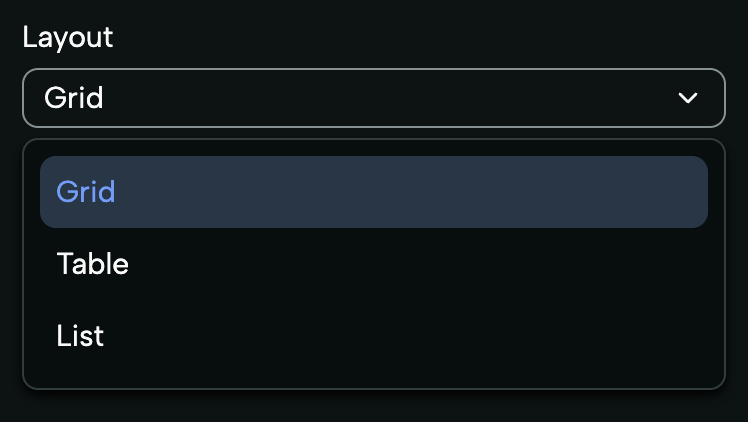
O widget Select é empregado para criar listas suspensas ou menus de opções, proporcionando aos usuários a capacidade de escolher entre diferentes alternativas. Esse widget é renderizado para campos cujo tipo é uma Union do Typescript. Exemplo:
export interface Props {
layout: "Grid" | "Table" | "List";
}HTML
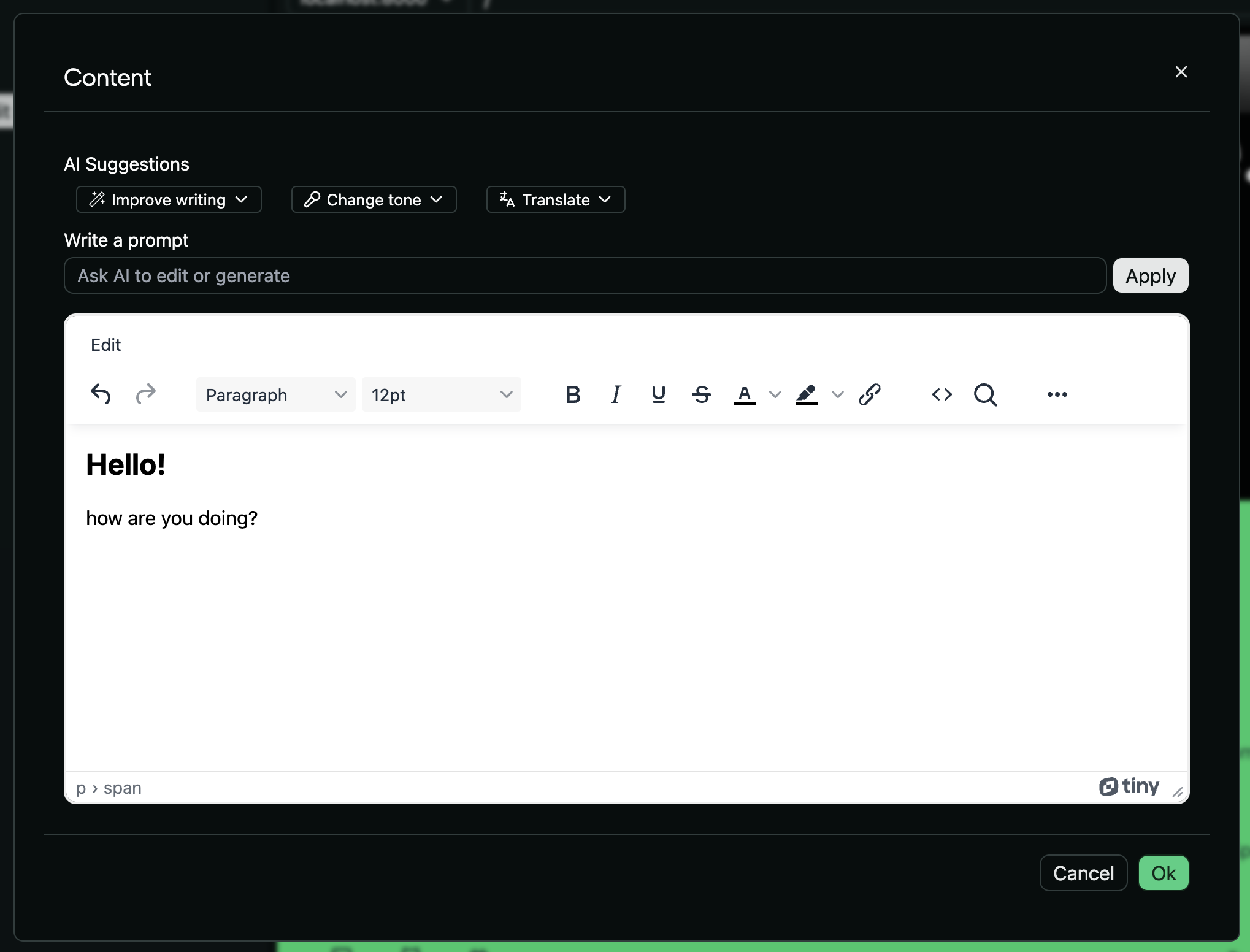
O widget HTML é renderizado para campos do tipo HTMLWidget. Este widget
permite a edição do conteúdo de seu campo através de um
Editor WYSIWYG (What You See Is What You Get).
Este tipo pode ser importado de deco-cx/apps. Exemplo:
import { HTMLWidget as HTML } from "apps/admin/widgets.ts";
export interface Props {
content: HTML;
}Secret
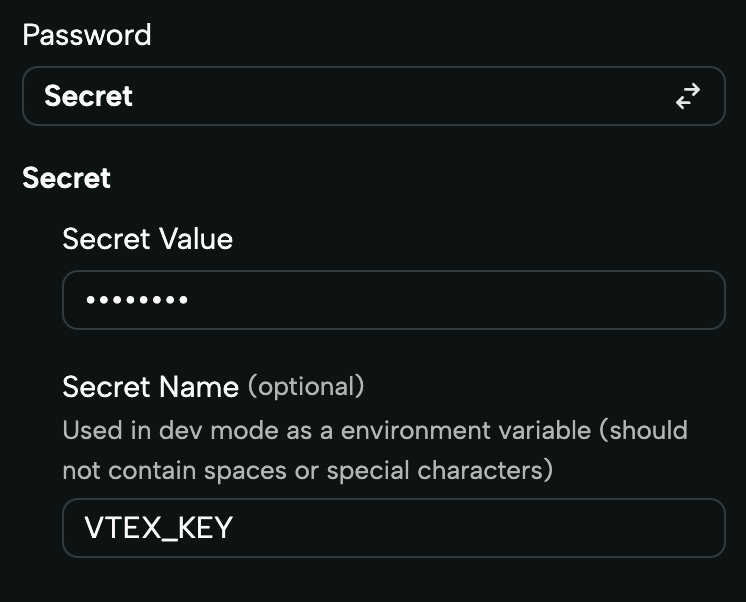
O widget Secret é destinado a campos sensíveis, como senhas, e garante que o
conteúdo seja encriptado para proteger informações confidenciais. Ele é
renderizado para campos do tipo Secret. Este tipo pode ser importado de
deco-cx/apps. Exemplo:
import { Secret } from "apps/website/loaders/secret.ts";
export interface Props {
password: Secret;
}Dynamic Options
Este widget é especialmente útil quando as opções disponíveis em um campo dependem de dados dinâmicos. Ele exibe em sua interface o mesmo que o Select, porém suas opções podem ser carregadas dinamicamente via um loader!
Exemplo:
MinhaSection.tsx
export interface Props {
/**
* @format dynamic-options
* @options deco-sites/minhaloja/loaders/produtos.ts
*/
produto: string;
}minhaloja/loaders/produtos.ts
import { allowCorsFor, FnContext } from "deco/mod.ts";
export default function ProdutosLoader(
_props: unknown,
req: Request,
ctx: FnContext,
) {
// Allow Cors
Object.entries(allowCorsFor(req)).map(([name, value]) => {
ctx.response.headers.set(name, value);
});
return ["Produto X", "Produto Y", "Produto Z"];
}Color Input
O widget Color Input exibe um círculo preenchido representando a cor selecionada juntamente com seu valor hexadecimal correspondente. Os usuários podem interagir com o widget clicando nele para abrir um seletor de cores.
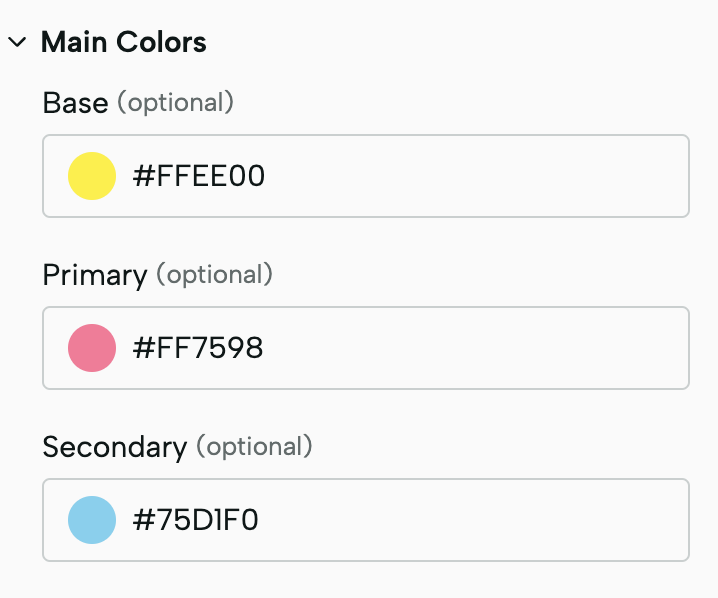
Exemplo:
MySection.tsx
export interface Props {
/** @format color-input */
"primary"?: string;
}Button Group
O widget Button Group permite que você renderize opções de seleção em um formato de ícone, fornecendo uma maneira visualmente atraente de escolher opções. Cada opção é representada por um ícone, oferecendo flexibilidade e personalização para sua aplicação.
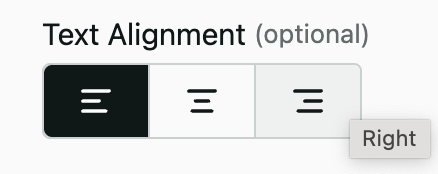
Exemplo:
MySection.tsx
export interface Props {
/**
* @format button-group
* @options deco-sites/mystore/loaders/icons.ts
*/
textAlignment?: "Left" | "Center" | "Right";
}Para garantir que os ícones estejam disponíveis para seleção no widget, é
essencial que cada ícone seja definido explicitamente como uma string SVG em
static/adminIcons.ts e exportado como uma constante:
mystore/static/adminIcons.ts
// adminIcons.ts contém todos os ícones disponíveis necessários para renderizar o widget, em um formato de string.
export const AlignLeft =
`<svg id="AlignLeft" width="20" height="20" viewBox="0 0 20 20" fill="currentColor">
<path ... />
</svg>`;mystore/loaders/icons.ts
import { allowCorsFor, FnContext } from "deco/mod.ts";
// Importe ícones em formato de string
import { AlignCenter, AlignLeft, AlignRight } from "../static/adminIcons.ts";
// Defina ícones com seus labels e props correspondentes conforme definido na sua interface Props
const icons = [
{ component: AlignLeft, label: "Left", prop: "textAlignment" },
{ component: AlignCenter, label: "Center", prop: "textAlignment" },
{ component: AlignRight, label: "Right", prop: "textAlignment" },
];
// Loader para mapear ícones para o formato esperado pelo widget Button Group
export default function IconsLoader(
_props: unknown,
req: Request,
ctx: FnContext,
) {
Object.entries(allowCorsFor(req)).map(([name, value]) => {
ctx.response.headers.set(name, value);
});
const iconsMap = icons.map((icon) => ({
value: icon.component,
label: icon.label,
prop: icon.prop,
}));
return iconsMap;
}Icon Select
O widget Icon Select permite criar um seletor de entrada para ícones, onde cada opção consiste em um ícone e sua etiqueta. Isso permite aos usuários visualizar e escolher facilmente o ícone certo. Todos os ícones renderizados no widget devem ser definidos explicitamente como strings SVG.
Exemplo:
MySection.tsx
export interface Props {
/**
* @format icon-select
* @options deco-sites/storefront/loaders/availableIcons.ts
*/
icon: AvailableIcons;
}Para garantir que todos os ícones sejam devidamente integrados e selecionáveis
em nosso widget, cada ícone do seu arquivo static/sprites.svg deve ser
explicitamente definido como uma string SVG e exportado de um arquivo separado,
static/adminIcons.ts. Nós simplificamos esse processo com o script
generate-icons.ts no template da loja Deco, que automatiza a conversão dos
ícones de sprites.svg para o formato de string e os grava em adminIcons.ts.
Para adicionar novos ícones, basta inseri-los no seu sprites.svg. Em seguida,
interrompa a execução do projeto e reinicie-o usando deno task run. Isso
aciona o script generate-icons.ts, atualizando o arquivo adminIcons.ts com
os novos ícones, tornando-os imediatamente disponíveis para seleção no widget.
Essa abordagem centraliza as atualizações de ícones em sprites.svg, garantindo
um processo de atualização suave.
Esteja ciente de que, se um ícone não foi gerado como uma string em static/adminIcons.ts, ele não será exibido como uma opção no seletor.
mystore/loaders/availableIcons.ts
import { allowCorsFor, FnContext } from "deco/mod.ts";
import { AvailableIcons } from "../static/adminIcons.ts";
const icons = Object.keys(AvailableIcons).map((iconName) => ({
component: AvailableIcons[iconName as keyof typeof AvailableIcons],
label: iconName,
}));
// Loader para mapear todos os ícones disponíveis que serão usados nos widgets IconSelect.
export default function IconsLoader(
_props: unknown,
req: Request,
ctx: FnContext,
) {
// Permitir Cors
Object.entries(allowCorsFor(req)).map(([name, value]) => {
ctx.response.headers.set(name, value);
});
// Mapeamento de ícones para { value, label, icon }
const iconsMap = icons.map((icon) => ({
icon: icon.component,
label: icon.label,
value: icon.label,
}));
return iconsMap;
}